❄️
[Blender]はじめてのUV展開[メモ]
はじめに
3DBibi(https://www.youtube.com/@3DBibi)さんのUV展開解説動画を見ました。
忘れやすそうだな、重要そうだなと思った点をまとめたメモです。
一からUV展開を学びたい方は、3DBibiさんの動画を見てください
本題
UV展開する前の下ごしらえ
マテリアルの適用
基本は1マテリアル1ベースカラーなので、同じテクスチャで模様をつけたいオブジェクトに、同じマテリアルを適用する
忘れそうなところ
- スケールの適用
オブジェクトを選択して ctrl+A スケールを適用
UV展開(シームの挿入)
シームを入れる箇所のポイント
- 角が立っている場所
- 目立たない箇所
- 色やパーツが分かれている箇
人間がテクスチャ編集する時やりやすくするため - 展開後輪っかになってしまっている箇所
修正前
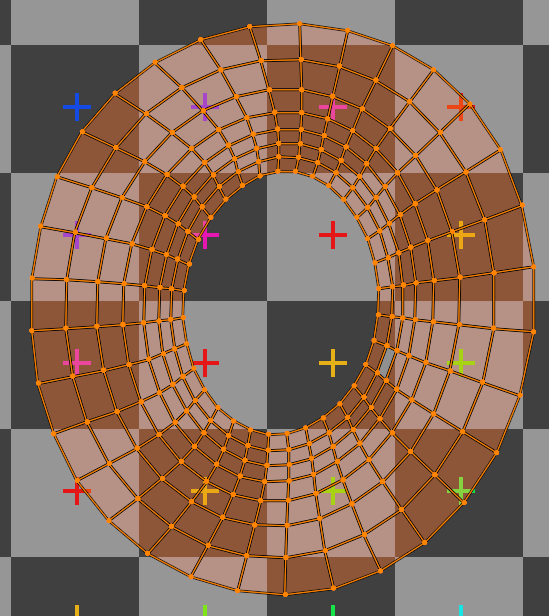
修正後

シームを入れるときの操作
- シームを区切りとして頂点、辺、面を一括選択
取りたい領域のうち一か所を選択後、l(L)を押して区切りをシームに指定
シーム入れる王道パターン
- 球体の場合
真っ二つまたは縦横に四等分
UV配置
方針
解像度はUVのサイズで調整する。
全体が同じ解像度になるようにする。
書き込みが必要な部分は意図的に解像度を上げる。
手順
- シームの入れ終わった全オブジェクトに渡り、面をすべて選択後、展開する
- アイランド選択(ショートカットは4)を使って位置を調整する。
まずはでかいアイランドから位置を決める。こまごまとしたアイランドはいったん画像の外に出す。
後で塗りずらいので、アイランド間や、アイランドと画像の端はギリギリにならないようにする
※アイランド選択はUVの選択を同期していると出てこない
このタイミングでR回転で向きをそろえておくと塗りやすい
細かい操作
- 複数アイランドを同時にスケール調整
複数アイランドを選択後、.(ピリオド)キーを押し、それぞれの原点に指定する。
テクスチャペイント
細かい操作
- 塗りたいオブジェクトにカーソル合わせてalt+Qでオブジェクト切り替え(便利!)
シェーディング
マテリアルの分割
マテリアルの数字の部分(このデータのユーザ数を表示)をクリックするとシングルユーザー化(コピーして新しいマテリアルを割り当て)出来る

Discussion